excel 输入数学公式的教程
2016-12-02
相关话题
Excel中经常需要使用到数学公式进行运算,数学公式具体该如何输入呢?下面是由小编分享的excel 输入数学公式的教程,以供大家阅读和学习。
excel 输入数学公式的教程:
输入数学公式步骤1:如下图,比如,要在A1单元格中输入分式,那么,首先选择A1单元格,之后执行菜单操作:“插入”→“对象”,如下图。
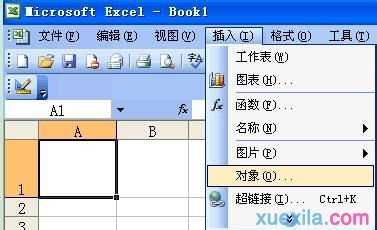
输入数学公式步骤2:弹出如下图对话框。

输入数学公式步骤3:上述对话框中,选择“Microsoft 公式 3.0”,然后点击“确定”,会弹出如下图的界面。
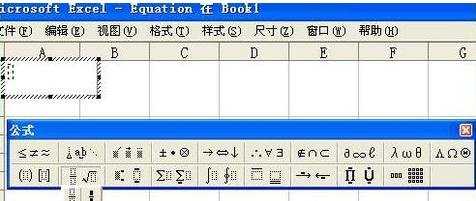
输入数学公式步骤3:上图中,“公式”工具栏中的一种公式样式,比如本例的分式;选择一种样式之后,就会进入到公式的输入状态。
这个时候,就输入公式中所需要的数字吧,注意,如果想切换分子和分母的输入,可使用TAB键来切换。
当输入焦点离开公式时,分式就输入好了。如下图。
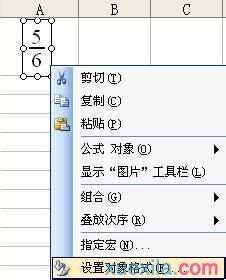
输入数学公式步骤5:但是,这个时候,由于所出现的分式,是图形对象,因此,带有边框。这个时候,我们得将边框去掉。选择公式对象,点击右键选择菜单“设置对象格式”。弹出如下图对话框。

输入数学公式步骤6:上图中,线条“颜色”那里,选择“无线条颜色”,最后,点击“确定”确认并退出即可。